2015年に発売が開始されて、心拍の計測や血中酸素濃度など、健康管理も行うことができる四角のタッチスクリーン型時計「Apple Watch」。現在はシリーズ7まで登場しており、多くの人が購入して身に着けるようになりました。

そんな人気のApple Watchですが、iPhoneのロックを解除することもできます。しかし、何かしらのエラーによってロックが解除できないとき、どうすればいいのでしょうか。そこで本記事では、Apple WatchでiPhoneのロックが解除ができない原因や対処法について解説します。
Part 1:Apple WatchでiPhoneのロックを解除する前の事前設定
Apple WatchでiPhoneのロックを解除する前に、解除するための事前設定を行う必要があります。
▼事前設定は以下の3ステップ:
Step 1.iPhoneから「設定」アプリを開く
Step 2.「Face ID とパスコード」をタップして、パスコードを入力
Step 3.下にスクロールすると、「Apple Watchでロック解除」があるので、機能をオンにする(Apple Watch で「手首検出」が有効になっていない場合はオンにしたときに有効に変更する)
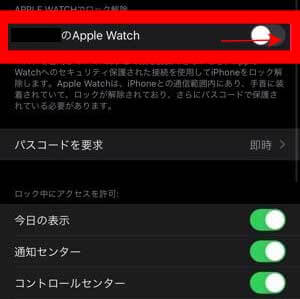
上記の設定が完了していると、Apple WatchでiPhoneのロックが解除できるようになります。
Part 2:Apple Watchでロック解除できない原因
Apple WatchでiPhoneのロックが解除できない原因は以下の5つです。
Apple Watchの設定がしていない
先ほども説明したように、Apple WatchでiPhoneのロックを解除するためには事前の設定が必要です。事前の設定が完了していない場合には、正規の手順を踏んでも解除できないので、注意しましょう。
手首検出をオフにした
手首検出をオフにしている場合も、Apple WatchでiPhoneのロックを解除することはできません。そのため、手首検出がオンになっているかを確かめましょう。
Bluetoothをオフにした
Apple WatchとiPhoneはBluetoothにて接続されていますが、ロックが解除できない場合にはBluetoothがオフになっている場合があるので確認してみましょう。
Apple Watchとのペアリング不具合
ペアリングに何かしらの不具合が生じてしまい、iPhoneのロックが解除できないこともあります。実際に、ペアリングの不具合も何件か報告されているので、iPhoneのロックが解除できない場合には一度疑ってみましょう。
デバイスのバージョンが古い
iPhoneやApple Watchのデバイスのバージョンが古い場合もロックが解除できない原因の一つと考えられます。iPhoneとApple WatchそれぞれのiOSが最新の状態であるか確認しましょう。
Part 3:Apple Watchでロック解除できない時の対処法
Apple Watchでロック解除できない時には以下の5つを行いましょう。
3.1. Apple Watchアプリの設定でスイッチをオフにしてからオンにする
Apple Watchアプリの設定でスイッチを一度オフにしてからオンにしてみましょう。
▼Apple Watchアプリの設定を削除する手順:
Step 1.「設定」アプリを開いて「FaceIDとパスコード」をタップ
Step 2.iPhoneのパスコードを入力した後に「Apple Watchでロック解除」の一覧にある「Apple Watchのモデル名」のスイッチをオンからオフにする
Step 3.その後、再びオンにする
3.2 手首検出をオンにする
手首検出がオフになった場合、ロック解除したいなら、手首検出をオンにしてみましょう。
▼手首検出をオンにする手順:
Step 1.「Watch」アプリを開いて「マイウォッチ」タブを開ける
Step 2.「一般」をタップして、「手首検出」を「オン」にする
Step 3.最後にApple Watchを手首につけて動作確認する
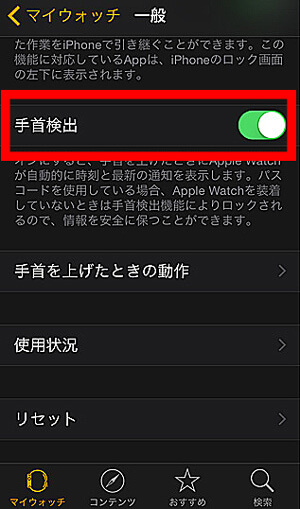
3.3. Bluetoothをオフにしてオンにする
以下の手順でBluetoothを一度オフにしてから再度オンにしてみましょう。
▼Bluetoothをオフにしてオンにする手順:
Step 1.iPhoneの「設定」を開き、Bluetoothをタップする
Step 2.Bluetoothのマークを一度オフにする
Step 3.その後、再びオンにする
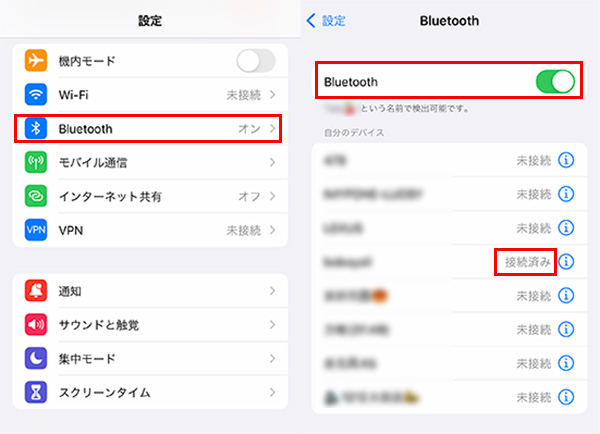
3.4. Apple Watchとのペアリングを再接続
Apple Watchとのペアリングを再接続してみましょう。
▼再接続する手順:
Step 1.iPhoneにある「Watch」アプリを開いて「マイウォッチ」タブを開く
Step 2.「すべてのWatch」からペアリングを解除するApple Watchの「i」マークを押す
Step 3.「Apple Watchとのペアリングを解除」をタップして、Apple IDとパスワードを入力
Step 4.ペアリングを解除したらiPhoneにApple Watchを近づけて再びペアリングを行う
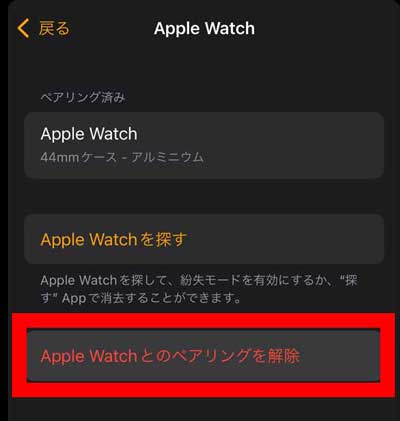
3.5. デバイスを最新バージョンにする
最後の方法としてデバイスを最新のバージョンにしましょう。
▼デバイスを最新バージョンにする手順:
Step 1.「設定」アプリを開いて「一般」を押す
Step 2.「ソフトウェアアップデート」をタップ
Step 3.最新のアップデート情報が見つかったのであれば、「ダウンロードしてインストール」でアップデートする

追記:パスコードが忘れた時iPhoneのロックを解除する方法
Apple Watchでロックが解除できない時の対処法を説明しましたが、そもそもiPhoneのパスコードを覚えていなければ解除することができません。パスコードを忘れてもiPhoneのロックを解除したいのであれば、「LockWiper」を利用しましょう。画面ロックはもちろん、Apple IDやスクリーンタイムパスコードにも対応しています。

- 4桁/6桁の数字コード/Touch ID/Face IDなど全てのパスコードに対応。
- 条件制限はなく、パスコードを忘れても簡単にiPhoneロックを解除できる。
- パスワードがなくても、ワンクリックでMDMを簡単に回避できる。
- iPhone 16/iOS 18を含む、すべてのiOSデバイスをサポートする。
▼画面ロックを解除する手順:
ステップ 1.上記のボタンをクリックしてソフトをダウンロードして開きます。ホーム画面で「画面パスコードのロック解除」を選択してください。

ステップ 2.ケーブルでiOSデバイスとコンピューターに接続します。

ステップ 3.デバイスを接続した後、利用可能なファームウェアが自動的に検出されますので、バージョン確認して「ダウンロード」をクリックします。

ステップ 4.「解除開始」をクリックして、画面ロックの解除作業を開始します。完了するまで数分かかります。

こうすると簡単にiOSロック解除できますよ。
まとめ
本記事では、Apple WatchでiPhoneのロックが解除ができない原因や対処法について解説しました。
Apple WatchでiPhoneのロックが解除できない場合には、今回の記事を参考にしましょう。また、パスコードを忘れたとしても専門的なロック解除ツール - LockWiperがあれば、簡単に解除できます。無料体験もできるので、気になる方は下記のボタンからダウンロードしてみましょう。

